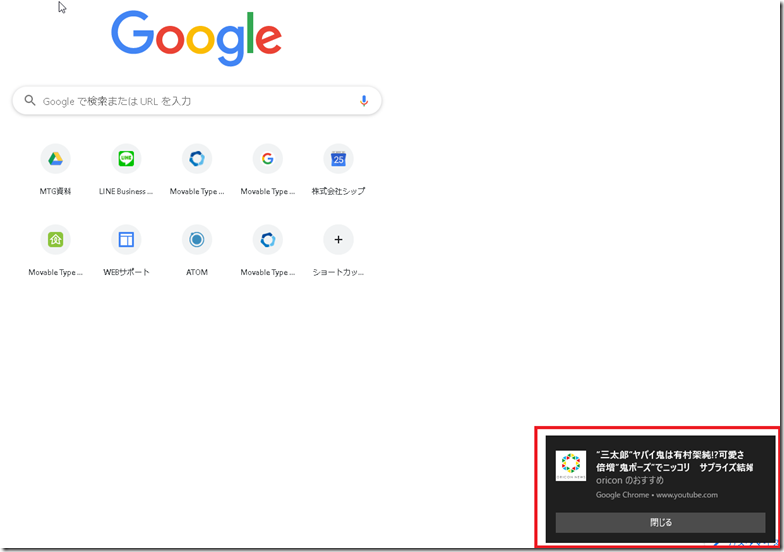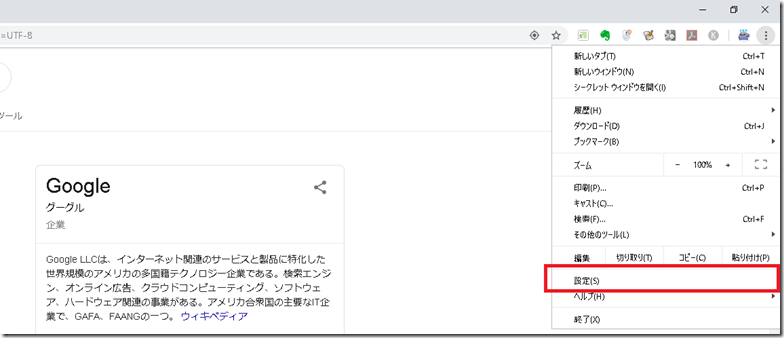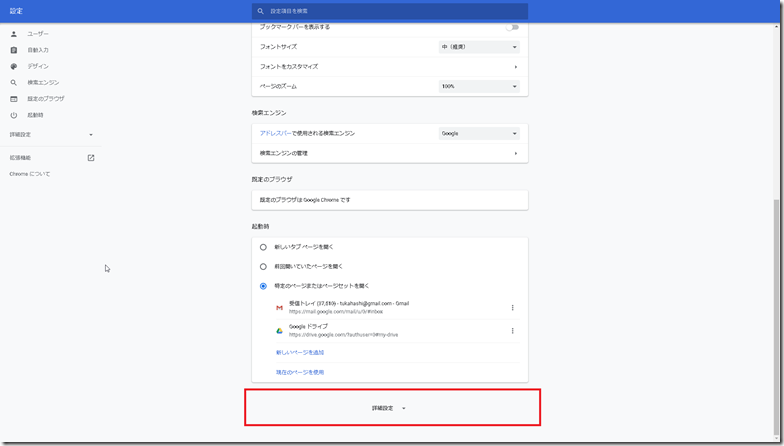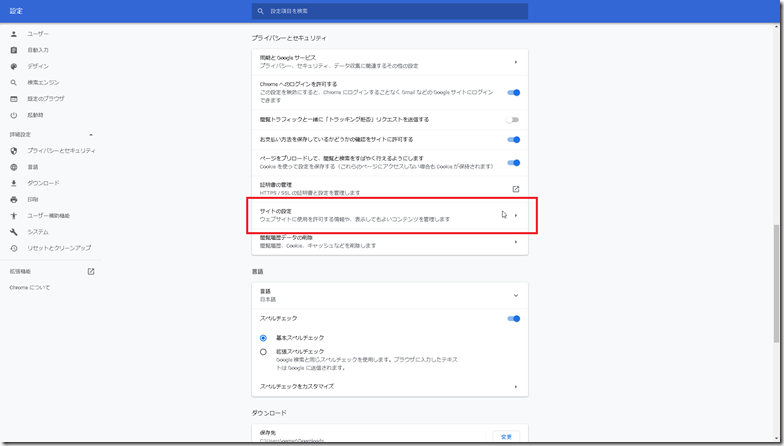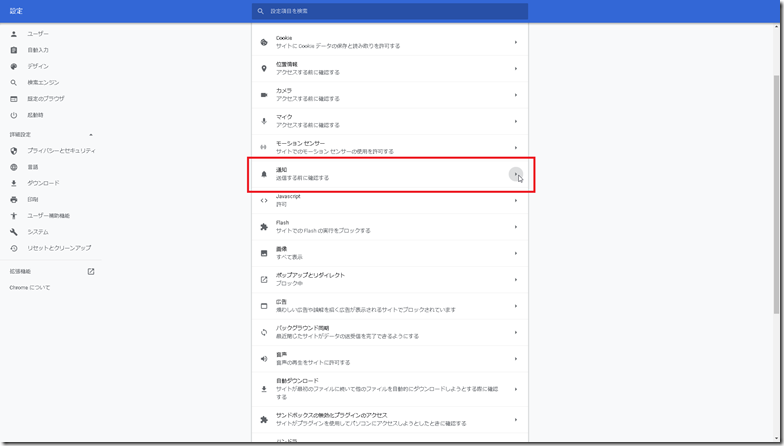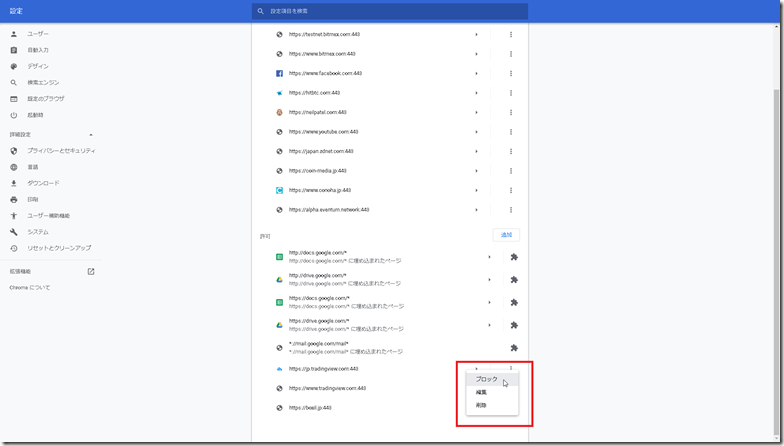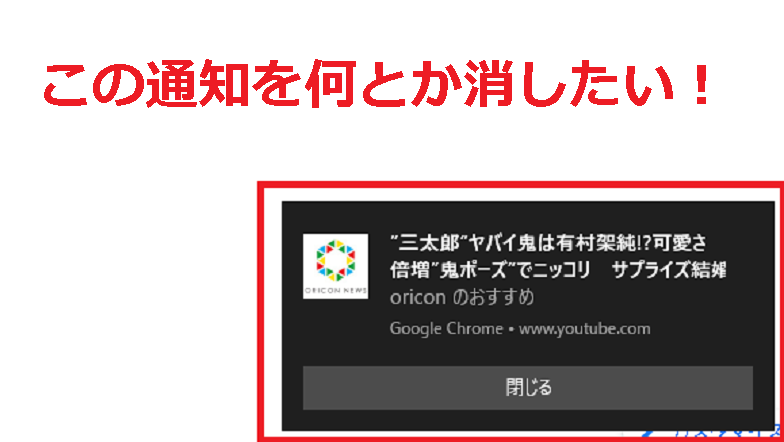
GoogleChromeはサイト閲覧の速度も早く、拡張機能も充実しているので使っている方も多いと思います。しかし、ある日突然次のような通知が出てくるようになって困っていたりしませんか?
これは、デスクトップ通知というもので、設定を切り替えることで表示をさせなくすることができます。
この記事ではそのやり方をご紹介します。1分で設定できるので、不要な通知はなくしてしまいましょう。
手順1:GoogleChromeの設定画面を開く
画面右上の縦に「・・・」が並んだ部分をクリックすると画像のようにメニューが表示されます。
ここの「設定」をクリックします。
手順2:詳細設定を開く
画面を下までスクロールしましょう。「詳細設定」という部分が出てきますので、ここをクリックして開きます。
手順3:サイトの設定を開く
続けて、「サイトの設定」を開きます。
手順4:「通知」を開く
続けて、「通知」を開きます。
手順5:「許可」となっているサイトで、通知不要なサイトを「ブロック」設定する
画面の下に「許可」となっているサイトのURLの一覧が出てきます。ここにあるサイトが発信する「通知」がデスクトップに通知されるようになっています。
「通知」自体が不要であれば、一通りブロックしてしまいましょう。残したいものは「許可」しておけばOKです。
最後に
以上になります。どうでしょうか?簡単ですよね。
GoogleChromeはカスタムもしやすく、使い勝手がいいのですが、たまにこうした不要な設定をしてしまっていることもあります。
設定を変えて使い続けてくださいね。
それではまた。